Safe PST Backup是一款功能强大的电脑文件备份工具。对于电脑里的重要文件你可以使用Safe PST Backup轻松备份。它可以帮助用户将所有重要数据文件备份到指定的磁盘;支持本地PST文件格式的Microsoft Outlook备份,无论Microsoft Outlook是否运行,都支持Outlook PST文件的备份,并提供手动或自动PST备份模式,支持备份文件的密码设置,以便更好保护PST文件;支持以Outlook PST文件格式还原到任何Outlook版本;在新版本中,您可以完全编辑备份的数据,一切正常,可以根据需要进行编辑,与最新的Windows和Microsoft Outlook版本兼容,支持在备份过程之前自动检测慢速Internet连接,并使用Windows提供许多更快的首次备份卷影副本,支持浏览或扫描要备份的文件夹,您可以从任何Outlook配置文件中选择PST,并支持自动保留多个完整的备份历史记录副本;功能强大且实用,需要它的用户可以下载体验。
软件特色:
1. Enterprise Edition中用于历史记录备份的备份保留选项:设置要保留的先前备份副本数,以及在计划历史记录备份时所有备份文件应使用的磁盘空间量。完整备份和备份保留选项仅在Secure PST Backup Enterprise Edition中可用。
2.暂停计划备份的选项:现在,您可以从系统通知区域中图标的右键菜单中暂停计划备份。如果时间不适合您,则可以轻松地暂停任何计划的备份。
3.使用本机Outlook pst文件格式还原到任何Outlook版本:安全PST备份使用本机Outlook PST文件格式,允许将备份导入任何Microsoft Outlook版本或在其他应用程序中使用。它与现有的企业文件软件备份和还原解决方案完全兼容。
4.安全的PST备份软件将备份Outlook中所做的所有最新更改(包括删除操作):使用标准的自动备份解决方案(卷影副本,集成的Windows备份或Windows系统还原)使用安全的PST Outlook备份保存备份程序Outlook PST文件的多个版本。
安装步骤:
[提醒]要使用此程序,您需要安装Microsoft Outlook系列程序。是否提示:找不到Microsoft Outlook,或者它不是默认的电子邮件客户端。没有Microsoft Outlook,安全的PST备份将无法工作。

1.需要它的用户可以单击本网站提供的下载路径来下载相应的程序安装包
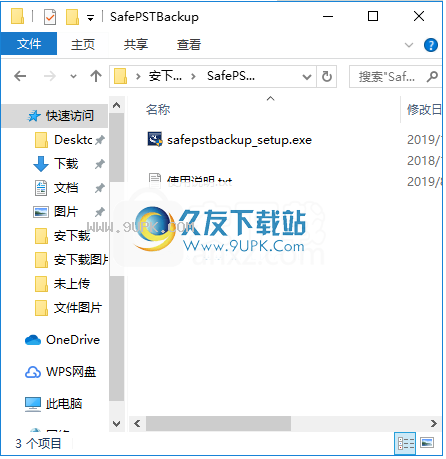
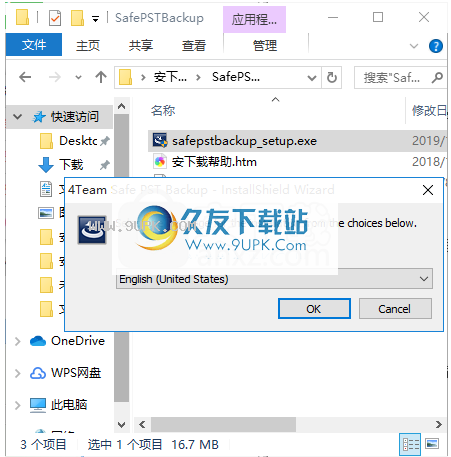
2.通过解压缩功能打开压缩包,找到主程序,双击要安装的主程序,单击下一步
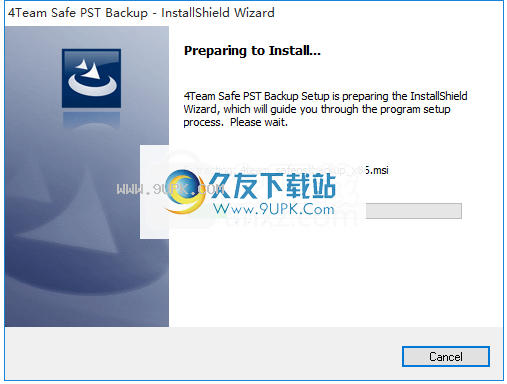
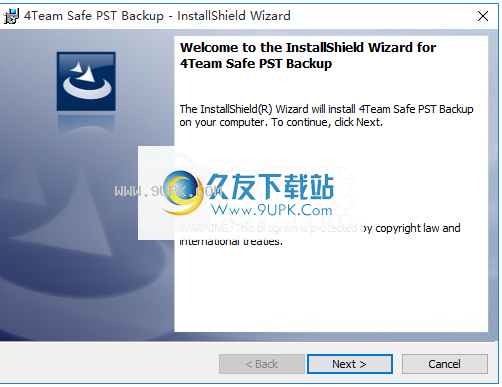
3.您需要完全同意上述协议的所有条款,然后才能继续安装该应用程序。如果没有异议,请点击同意按钮
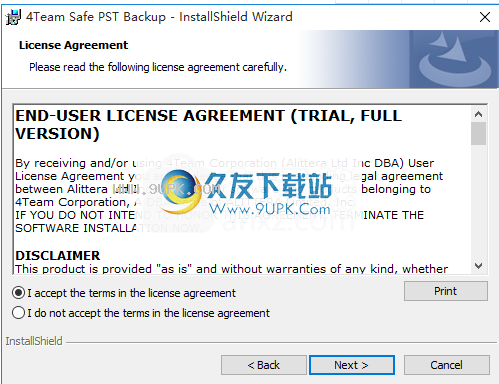
4.根据提示单击“安装”,将弹出程序安装完成界面,单击“完成”按钮
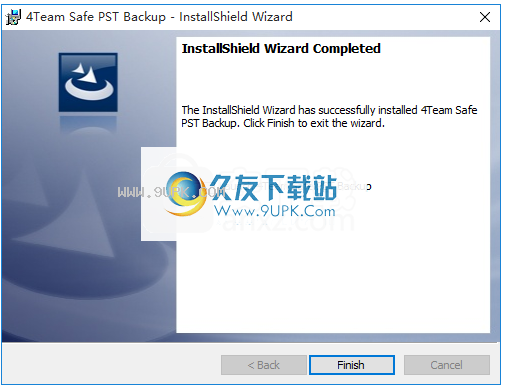
软件功能:
1.兼容最新的Windows和Microsoft Outlook版本:安全的PST备份与Windows XP,Vista,Windows 7 32和64位,Windows 8 32和64位以及Windows 10兼容。与Outlook 2019 64位和32位兼容, 2016 64位和32位,Outlook 2013 64位和32位,Outlook 2010 64位和32位,Outlook 2007,Outlook 2003和2002。
2.在没有Outlook的情况下免费免费打开OST文件:打开并读取由任何版本的Microsoft Outlook创建的任何大小的.ost孤立文件。打开多个OST文件,搜索并复制或导出OST文件中的任何数据。
3.不带Microsoft Outlook的免费PST文件查看器:使用不带Microsoft Outlook并导入的免费PST文件查看器打开,查看和搜索PST文件。查看多个正常的,损坏的或损坏的PST文件的内容。打开并查看PST文件的内容,例如任何文件夹中的消息,联系人,日历和便笺。
4.将PST / OST移动,导入或迁移到Office 365:使用免费的PST,OST数据文件移动软件。将电子邮件,联系人和日历迁移到Office365。将PST文件移动到新文件:Outlook,Exchange或Outlook 365。
官方教程:
PST备份主安全对话框和通知区域图标“安全PST备份”主对话框包含以下部分:
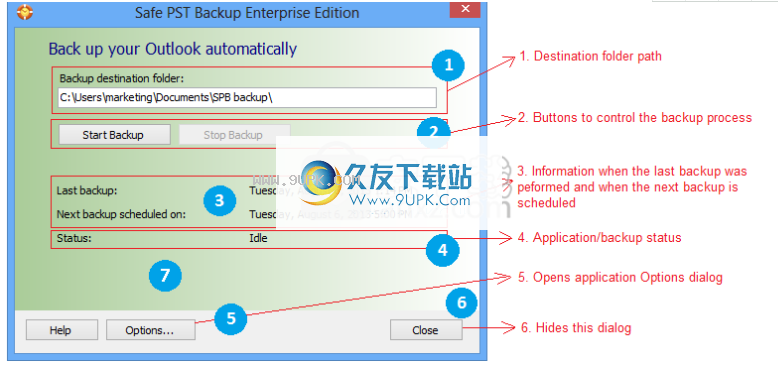
1,目标文件夹路径。
这是一个重要参数,它定义了Outlook PST文件的备份位置。如果设置了多个配置文件,将显示下一个计划的备份位置。
注意:这个姿势
是必需的。如果尚未指定,则必须指定它才能使PST安全备份正常工作。
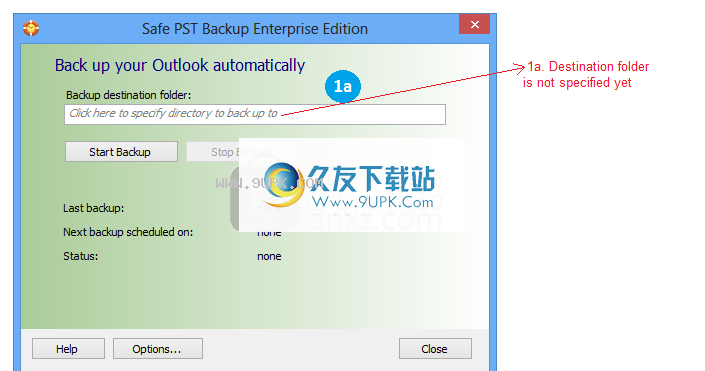
1b。要指定目标文件夹,请使用鼠标单击输入字段中的任何位置。
1c,右键单击输入字段,将打开一个包含以下选项的弹出菜单:
浏览-在Windows资源管理器中打开目标文件夹;
更改...-打开一个对话框,指定目标文件夹(与左键单击相同);
复制–将目标文件夹路径复制到剪贴板。
2.用于控制备份过程的按钮:
开始备份-开始备份过程;
停止备份-立即取消备份过程。
3.有关上一个和下一个备份过程的信息:
上次备份-显示最近一次备份的日期和时间,如果备份过程尚未完成,则会显示“(无)”;
计划下一次备份–显示下一次计划备份的日期和时间。如果未计划备份,则显示“(无)”(例如,选项“开始备份”设置为“仅手动”)。
4.安全PST备份的当前状态。
5.“选项”按钮将打开一个包含其他选项的对话框。
注意在备份过程中,“选项”按钮不可用。建议等待备份完成。单击“停止备份”以取消该过程。
6.使用``关闭''按钮隐藏``安全PST备份''主对话框,双击Windows通知区域中的图标可以再次打开该对话框
7.仅在免费版本的免费PST备份中显示广告横幅。要删除它,您需要购买企业版。
8.“安全PST备份”通知区域图标操作:
双击打开主应用程序对话框;
右键单击打开一个弹出菜单,如以下屏幕所示:
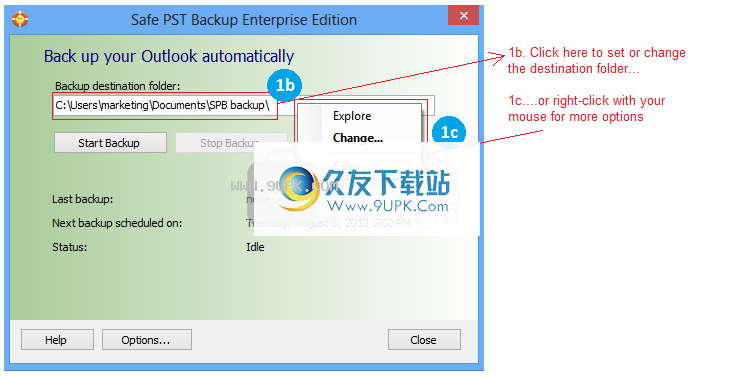
注意:在Safe PST Backup Enterprise Edition中,系统管理员可以隐藏通知区域图标。在这种情况下,您将无法看到“安全PST备份”主对话框,因为该应用程序可以在没有任何用户界面的情况下运行,包括通知区域图标或消息框,警告等。
行政模式
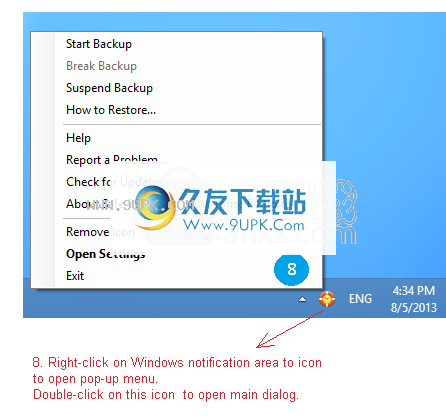
9.在企业版安全PST备份中,系统管理员可以使用高级设置和选项。
在这种模式下,“选项”对话框不可用。如《 PST Backup Enterprise Edition管理员指南》中所述,可以根据配置文件配置PST Backup Enterprise Edition。
注意:“开始备份”和“停止备份”按钮在主窗口中不可用,但是您可以从弹出菜单中启动和停止备份过程,可以通过通知区域图标访问
系统管理员还可以完全隐藏用户界面。在这种情况下,Safe PST Backup Enterprise Edition可以在没有通知区域图标,任何窗口,警告等的情况下运行。您也无法启动或停止备份过程。
PST备份和还原
从您的个人计算机到选定的备份位置,PST文件同步仅以一种方式执行。
要从备份位置还原PST文件,请执行以下操作:
使用ClosedFile菜单下可用的本机Microsoft Outlook导入功能来导入所有或选定的数据。
从Microsoft Outlook ClosedFile菜单中打开PST文件。这会将备份Outlook数据打开到一个单独的个人文件夹中。将导入的数据复制到Microsoft Outlook中的所需位置。
复制备份的PST文件,并在默认的Microsoft Outlook PST文件位置替换旧文件。
请与您的公司网络管理员联系,或使用现有公司说明来请求将文件从公司备份服务器还原到计算机。
请联系我们的支持团队:我们可以帮助您选择适合这种情况的正确方法。
使用适用于Microsoft Outlook的4Team Sync2PST从PST文件检索数据。这允许单向和双向PST文件同步,并且可以使用在Microsoft Outlook中打开的PST文件。
您可以使用命令行参数运行“安全PST备份”。它可以用来创建自己的自定义脚本。
行参数:
spbCmdRun.exe? |开始[/ onFinish =卸载|关闭|无] |停止|中断卸载重新加载配置
要了解有关配置和使用安全PST备份的更多信息,请单击此处下载“安全PST备份管理指南”。
6.微软的Outlook备份过程
您可以通过单击“安全PST备份”主对话框上的“开始备份”来手动启动备份,或通过“安全PST备份选项”安排自动Outlook备份。请记住,Microsoft Outlook 2013将大多数帐户类型(例如Exchange Server,Outlook.com,Google Gmail和IMAP)中的数据保存到OST文件。如果由于某种原因您失去了
在访问这些帐户的情况下,在许多情况下,您将不再能够访问OST文件中的数据,因为Outlook不允许您直接查看从未与该帐户链接的OST文件中的数据。要了解有关如何备份OST文件的更多信息,请继续执行以下段落“备份Outlook OST文件”。
要从管理员PC手动启动备份,请使用命令行或自定义脚本。使用配置文件可以在客户端PC上远程安排备份。
请注意,第一次备份过程可能会花费一些时间,具体取决于PST或OST文件的大小,但是后续备份将仅复制修改过的或新添加的项(增量备份)。无论Outlook是否正在运行,备份都将在后台完成。
备份Outlook OST文件*
要备份机Outlook数据文件(.OST),请转到“安全PST备份选项”,然后选中该框以在列表中显示Exchange文件夹。当文件出现在列表中时,只需从“安全PST备份选项”(默认情况下全部选中)中选择所需的文件。如果您使用的是安全的PST备份配置文件,请指定要备份的OST文件的路径。有关更多详细信息,请阅读“管理指南”。
安全的PST备份只会备份用户的个人Exchange文件夹。它们将以本机Microsoft Outlook PST文件格式保存。
转换OST到PST
要转换OST文件,只需从“安全PST备份选项”(或配置文件)中指定要备份的文件,然后开始备份。备份完成后,您可以在备份目录中找到PST文件。

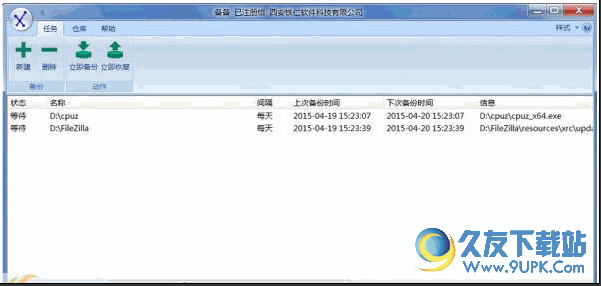



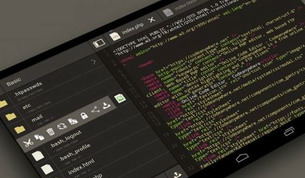
 淘宝店铺装修代码生成器 2.2免费版
淘宝店铺装修代码生成器 2.2免费版 代码之窗 4.1正式免费版
代码之窗 4.1正式免费版 cppcheck 1.72官方版
cppcheck 1.72官方版 delphi 1.0.0.2绿色版
delphi 1.0.0.2绿色版 sonarlint eclipse 2.1正式版
sonarlint eclipse 2.1正式版 猛犸代码助手 4.0官方版
猛犸代码助手 4.0官方版 风越代码编辑器 3.98绿色版
风越代码编辑器 3.98绿色版 codebuilder 2.0.0.5正式版
codebuilder 2.0.0.5正式版 highlight 3.37中文免费版
highlight 3.37中文免费版 CudaText 1.3.26免安装版
CudaText 1.3.26免安装版 代码助手 7.1绿色版
代码助手 7.1绿色版 龙帝国一键备份恢复系统是一款专业的电脑系统备份恢复工具。对于电脑系统的备份恢复你可以来试试龙帝国一键备份恢复系统。
龙帝国一键备份恢复系统是一款专业的电脑系统备份恢复工具。对于电脑系统的备份恢复你可以来试试龙帝国一键备份恢复系统。 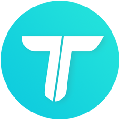 PanFone Data Transfer是一款专业的数据传输工具。一款非常好用并且安全隐秘的数据传输工具PanFone Data Transfer。
PanFone Data Transfer是一款专业的数据传输工具。一款非常好用并且安全隐秘的数据传输工具PanFone Data Transfer。 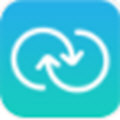 FoneLab HyperTrans是一款专业的手机数据备份工具。对于手机的数据备份到电脑这款FoneLab HyperTrans是一个非常不错的软件。
FoneLab HyperTrans是一款专业的手机数据备份工具。对于手机的数据备份到电脑这款FoneLab HyperTrans是一个非常不错的软件。  烈云文件自动备份是一款专业的电脑文件自动备份工具。自动备份电脑重要文件你可以来试试烈云文件自动备份。
烈云文件自动备份是一款专业的电脑文件自动备份工具。自动备份电脑重要文件你可以来试试烈云文件自动备份。  Phone Copier Express是一款功能强大的手机数据备份工具。备份手机数据你可以来试试这款Phone Copier Express。
Phone Copier Express是一款功能强大的手机数据备份工具。备份手机数据你可以来试试这款Phone Copier Express。  QQ2017
QQ2017 微信电脑版
微信电脑版 阿里旺旺
阿里旺旺 搜狗拼音
搜狗拼音 百度拼音
百度拼音 极品五笔
极品五笔 百度杀毒
百度杀毒 360杀毒
360杀毒 360安全卫士
360安全卫士 谷歌浏览器
谷歌浏览器 360浏览器
360浏览器 搜狗浏览器
搜狗浏览器 迅雷9
迅雷9 IDM下载器
IDM下载器 维棠flv
维棠flv 微软运行库
微软运行库 Winrar压缩
Winrar压缩 驱动精灵
驱动精灵